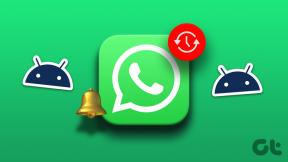4 דרכים לנקות מטמון בטלפונים של סמסונג גלקסי
Miscellanea / / April 03, 2023
האם מישהו אמר לך לנקות את המטמון של אפליקציה בטלפון סמסונג גלקסי כדי לפתור אותה? עכשיו, אתה אולי תוהה איך לעשות את זה. ובכן, הגעתם לעמוד המושלם. בואו נראה לכם כיצד לנקות את המטמון של אפליקציות בודדות או מרובות בטלפונים של סמסונג גלקסי.
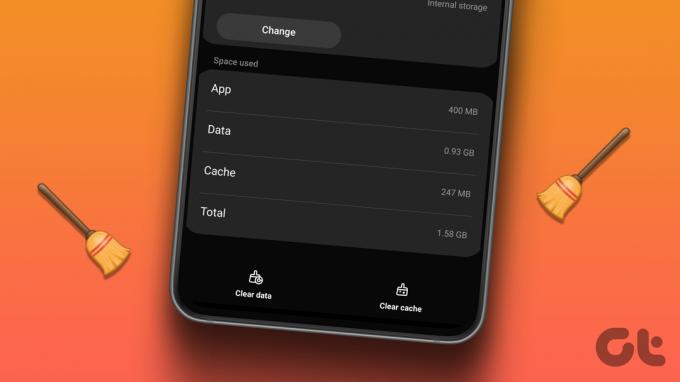
למי שלא מודע, המטמון הוא שטח אחסון שמכיל קבצים זמניים מהאפליקציות. האפליקציות משתמשות בקבצים הזמניים האלה כדי לרוץ מהר יותר. אבל עם הזמן, המטמון יכול להתנפח, ולכן תופס מקום בטלפון שלך.
זה המקום שבו ניקוי המטמון עוזר. אתה יכול לנקות את המטמון באמצעות הגדרות או בעזרת אפליקציות של צד שלישי. כיסינו את כל השיטות בפוסט הזה. בואו נתחיל.
1. כיצד לנקות מטמון של אפליקציות בודדות
בצע את השלבים הבאים כדי לנקות את המטמון בטלפונים של Android Samsung Galaxy:
שלב 1: פתח את ההגדרות בטלפון שלך.
שלב 2: עבור אל אפליקציות.
שלב 3: מצא את האפליקציה שאת המטמון שלה אתה רוצה לנקות. נגיד פייסבוק. הקש עליו.


שלב 4: הקש על אחסון.
שלב 5: הקש על נקה מטמון בתחתית.


שלב 6: באופן דומה, נקה את המטמון של אפליקציות אחרות. לאחר מכן, הפעל מחדש את הטלפון שלך.
2. כיצד לנקות את כל המטמון בבת אחת בטלפונים של סמסונג גלקסי
חלק מהטלפונים של סמסונג גלקסי מציעים תכונה מקורית ל נקה את המטמון של כל האפליקציות בּוֹ זְמַנִית. בצע את השלבים הבאים כדי לעשות זאת:
שלב 1: פתח את ההגדרות בטלפון סמסונג גלקסי שלך.
שלב 2: עבור אל טיפול בסוללה ובמכשיר.
שלב 3: הקש על אופטימיזציה כעת. פעולה זו תסגור אפליקציות ברקע, תסרוק את המכשיר שלך לאיתור תוכנות זדוניות, תנהל את השימוש בסוללה ותנקה את המטמון בחלק מהטלפונים.
הערה: אם אינך רואה את המטמון מנוקה בתוצאת האופטימיזציה, בצע את השלב הבא.


שלב 4: לאחר מכן, עבור אל אחסון ולאחר מכן כפתור נקה כעת.
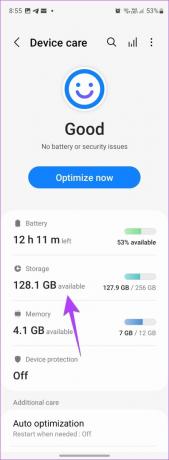
3. כיצד לנקות מטמון ממספר אפליקציות בטלפון סמסונג
אתה יכול גם להשתמש באפליקציות של צד שלישי כדי לנקות את המטמון של אפליקציות בודדות, מרובות או כל האפליקציות בבת אחת. בנוסף לכך, אפליקציות אלו מציגות את גודל המטמון של כל האפליקציות בבת אחת. זה סופר פשוט להבין אילו אפליקציות גוזלות הכי הרבה שטח אחסון עם כלים כאלה.
בצע את השלבים הבאים כדי לנקות את המטמון בטלפון סמסונג גלקסי באמצעות אפליקציות צד שלישי:
שלב 1: התקן ופתח את אפליקציית 1TapCleaner מחנות Play.
הורד את 1TapCleaner
שלב 2: פתח את האפליקציה והענק את ההרשאות הנדרשות.
שלב 3: כעת, הקש על מנקה המטמון באפליקציה.
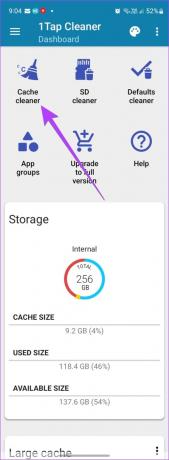
שלב 4: תראה רשימה של כל האפליקציות המותקנות כעת, כאשר זו שמשתמשת בזיכרון המטמון הרב ביותר נמצאת בחלק העליון. כדי לנקות את המטמון עבור אפליקציה בודדת, הקש עליו ולחץ על כפתור נקה מטמון במסך הבא.


שלב 5: כדי לנקות את המטמון של כל האפליקציות או מרובות, חזור למסך הקודם והקש על כפתור המברשת בתחתית.
שלב 6: אתה תראה את גודל המטמון התפוס הכולל במסך הבא. הקש שוב על כפתור המברשת.


שלב 7: כברירת מחדל, כל האפליקציות ייבחרו. אם אתה רוצה לנקות את המטמון עבור כולם, הקש על כפתור המברשת. ייתכן שתצטרך להעניק הרשאת נגישות כדי לנקות את המטמון.

שלב 8: לחלופין, בטל את הבחירה באפליקציות שאת המטמון שלהן אינך רוצה לנקות. או הקש על סמל שלוש הנקודות בחלק העליון ובחר בטל בחירה בכל.


שלב 9: לאחר מכן, בחר ידנית את האפליקציות כדי לנקות את המטמון שלהן. לחץ על לחצן המברשת כדי לנקות את המטמון של האפליקציות שנבחרו.

4. כיצד למחוק מטמון וקובצי Cookie בדפדפן האינטרנט של סמסונג
כדי לנקות את המטמון והעוגיות של דפדפן אינטרנט של סמסונג, בצע את השלבים הבאים:
שלב 1: פתח את אפליקציית האינטרנט של סמסונג בטלפון שלך.
שלב 2: הקש על סמל שלושת הפסים בתחתית ובחר הגדרות מהתפריט.


שלב 3: עבור אל נתוני גלישה אישיים והקש על מחק נתוני גלישה.


שלב 4: בחר את הפריטים שברצונך למחוק. במקרה זה, בחר 'עוגיות ונתוני אתר' ו'תמונות וקבצים שמורים'. לאחר מכן, הקש על כפתור מחק נתונים בתחתית.
הערה: מחיקת קובצי Cookie תוציא אותך מהאתרים שבהם אתה מחובר בטלפון סמסונג גלקסי שלך. תוכל גם לנקות נתוני גלישה על ידי בחירה בהיסטוריית גלישה.
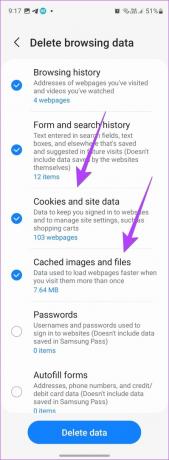
עֵצָה: בדוק את החלופות הטובות ביותר עבור דפדפן האינטרנט של סמסונג.
שאלות נפוצות על ניקוי מטמון בטלפון סמסונג גלקסי
ניקוי המטמון ימחק קבצים זמניים המצטברים עם הזמן. לעומת זאת, ניקוי נתונים תמחק את הנתונים בפועל המשויכים לאפליקציה. למשל, הצ'אטים יימחקו בוואטסאפ. למד את ההבדל בין ניקוי מטמון לנתונים.
לא מומלץ לנקות את המטמון מכיוון שאפליקציות שומרות נתונים זמניים כדי לגרום להם לרוץ מהר יותר. עם זאת, חלק מהאפליקציות המעוצבות בצורה גרועה אינן מנהלות כראוי את מטמון האפליקציה. יתר על כן, מטמון האפליקציה מצטבר לאורך תקופה ארוכה. אז אתה יכול לנקות את המטמון מדי פעם, אך לא באופן קבוע, כגון יומי או שבועי.
להאיץ את הטלפון
ניקוי המטמון עוזר בפינוי שטח אחסון בטלפון Samsung Galaxy שלך. בדוק דרכים אחרות לפנות שטח אחסון בטלפון סמסונג שלך. כמו כן, לדעת כיצד להאיץ את הטלפון של סמסונג שלך.
עודכן לאחרונה ב-07 בפברואר, 2023
המאמר לעיל עשוי להכיל קישורי שותפים שעוזרים לתמוך ב-Guiding Tech. עם זאת, זה לא משפיע על שלמות העריכה שלנו. התוכן נשאר חסר פניות ואותנטי.
נכתב על ידי
מהוויש
מהוויש הוא מהנדס מחשבים בתואר. אהבתה לאנדרואיד ולגאדג'טים גרמה לה לפתח את אפליקציית האנדרואיד הראשונה לקשמיר. הידועה בשם דיאל קשמיר, היא זכתה בפרס נארי שאקטי היוקרתי מנשיא הודו על כך. היא כותבת על טכנולוגיה כבר שנים רבות, והענפים האהובים עליה כוללים מדריכי הדרכה, הסברים, טיפים וטריקים עבור אנדרואיד, iOS/iPadOS, Windows ואפליקציות אינטרנט.